Cov txheej txheem:
- Kauj Ruam 1: El Altavoz
- Kauj Ruam 2: La Salida De Audio
- Kauj Ruam 3: El Jack Y La Salida De Audio
- Kauj Ruam 4: Soldar Y Alojar El Jack
- Kauj Ruam 5: Conexión, Prueba Y Montaje

Video: Adaptador Bluetooth Para Auriculares Por 0 €: 5 Cov Kauj Ruam (nrog Duab)

2024 Tus sau: John Day | [email protected]. Kawg hloov kho: 2024-01-30 09:29



Aprocechando un antiguo altavoz bluetooth y una hembra de Jack de audio reciclada de un lector de MP3 averiado he montado un adaptador para poder escuchar con cascos principalmente el sonido de mi firetv stick y poder ver series y vídeos a altas horas de la madrugada sin molestar a tsev neeg
Kauj Ruam 1: El Altavoz


Se trata de un altavoz bluetooth con batería comprado hace como tres o cuatro años en una gran superficie y un un precio irrisorio. Creo que por entonces fueron 10 € cada uno.
Kauj Ruam 2: La Salida De Audio


En la primera foto se observa la salida de audio hacia el altavoz zoo dua. la idea es derivar esa salida a la hembra de Jack que vamos a ubicar en la carcasa de plástico donde está alojada la batería.
Kauj Ruam 3: El Jack Y La Salida De Audio

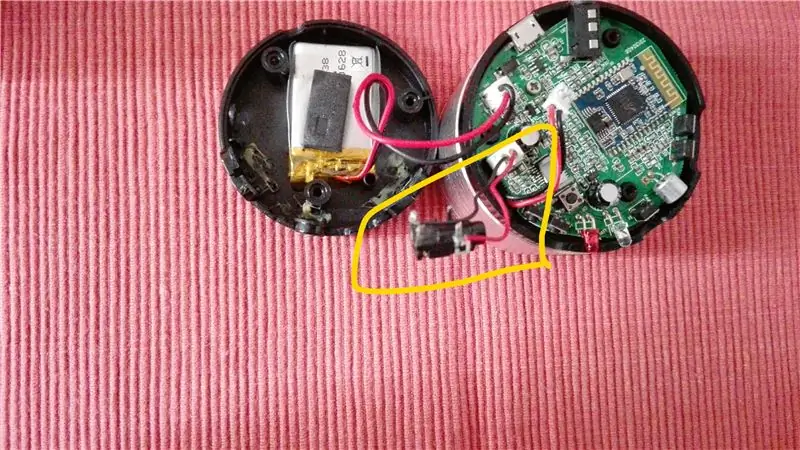

una vez nws localizado un cable con el mismo conector del altavoz, en este caso se trata de un cable de alimentación de un ventilador de una vieja tarjeta gráfica lo primero que hago es probar cual de los pines me va a hacer sonar los auriculares. En la segunda foto donde se encuentran marcados cable y conector estos están simplemente conectados de manera provision y probando el sonido con unos cascos de móvil para ver cuál es el orden correcto para que se escuche bien.
Kauj Ruam 4: Soldar Y Alojar El Jack



Para poder conectar los auriculares, enel lugar donde va a ir la hembra del Jack hemos hecho un agujero del tamaño de la entrada con un destornillador. La hembra la hemos pegado con pegamento de cianocrilato y dejado secar yooj yim.
Kauj Ruam 5: Conexión, Prueba Y Montaje



Volvemos a probar el trabajo hecho antes de cerrar el conjunto. Una vez que está todo comprobado cerramos la trasera del altavoz con sus correspondientes tornillos y hecho.¡ Disfrutar de las pelis de tiros a todo volumen sin molestar a nadie!
Pom zoo:
Hloov-Hloov Cov Khoom Ua Si: Cov Khoom Ua Si Cov Khoom Ua Si Ua Tau Zoo!: 7 Cov Kauj Ruam (nrog Duab)

Hloov-Hloov Cov Khoom Ua Si: Cov Khoom Siv Hluav Taws Xob Ua Tau Zoo!: Qho khoom ua si hloov pauv qhib txoj hauv kev tshiab thiab kev daws teeb meem kom tso cai rau menyuam yaus uas muaj lub cev muaj peev xwm txwv lossis kev xiam oos qhab kev loj hlob los cuam tshuam nrog cov khoom ua si ntawm nws tus kheej. Hauv ntau qhov xwm txheej, cov menyuam yaus uas xav tau cov khoom ua si hloov pauv tsis tuaj yeem nkag mus
Cov Duab Duab Duab thiab Cov Duab 1: 4 Cov Kauj Ruam (nrog Duab)

Cov Duab Duab Cubes thiab Cov Duab 1: Thaum sim nrog qee cov ntoo ntoo thiab cov duab los qhia, kuv pom ob peb txoj hauv kev los ua cov voos thiab lwm yam duab los ntawm cov khoom siv yooj yim. Los ntawm kev muab cov no los ua Cov Ntawv Qhia, Kuv vam tias yuav txhawb nqa kev ua si thiab kev kawm. Kev hloov pauv ntawm qhov kev qhia no
Yuav Ua Li Cas Thiaj Li Tshem Tawm Lub Computer Nrog Cov Kauj Ruam Yooj Yim thiab Duab: 13 Kauj Ruam (nrog Duab)

Yuav Tsum Tshem Tawm Lub Khoos Phis Tawj Li Cas Nrog Cov Kauj Ruam Yooj Yim thiab Duab: Nov yog cov lus qhia txog yuav ua li cas tshem lub PC. Feem ntau ntawm cov khoom siv yooj yim yog hloov pauv thiab tshem tawm tau yooj yim. Txawm li cas los xij nws yog ib qho tseem ceeb uas koj tau koom nrog nws. Qhov no yuav pab tiv thaiv koj kom tsis txhob poob ib feem, thiab tseem ua rau kev rov ua dua tshiab
Cov Duab Duab Duab Duab, WiFi Txuas - Raspberry Pi: 4 Cov Kauj Ruam (nrog Duab)

Cov Duab Duab Duab Duab, WiFi Txuas - Raspberry Pi: Nov yog txoj hauv kev yooj yim heev thiab tus nqi qis mus rau cov duab thav duab digital - nrog qhov zoo ntawm kev ntxiv /tshem cov duab hla WiFi ntawm 'nyem thiab luag' siv (pub dawb) xa cov ntaub ntawv . Nws tuaj yeem siv tau los ntawm qhov me me £ 4.50 Pi Zero. Koj tseem tuaj yeem hloov pauv
Rov Qab Siv Cov Duab Duab Nrog Virtual Asistent: 7 Cov Kauj Ruam (nrog Duab)

Rov Qab Siv Cov Duab Duab Nrog Virtual Asistent: Nyob zoo txhua tus! Cov lus qhia no tau yug los ntawm lub laptop faib ua ib nrab, yuav los ntawm ib tus phooj ywg. Thawj qhov kev sim ntawm txoj haujlwm no yog kuv Lego Digital Photo Frame, txawm li cas los xij, yog ib tus neeg mob siab rau Siri thiab Google Tam sim no, Kuv txiav txim siab coj nws mus rau qhov tshiab
